2️⃣未処理受注管理画面からU-KOMIフォーマットのcsvファイルをダウンロードします
3️⃣ダウンロードしたU-KOMIフォーマットのcsvファイルに受注データを入力します
4️⃣受注データをインポート用ファイルに保存できましたらそのcsvファイルを未処理受注管理画面からインポートします
受注データのインポートガイド動画はこちらです。
受注データのインポートにアクセスするには
U-KOMI管理画面【受注】→【未処理受注管理】ページで受注データをインポートする事が出来ます。
①画面右上にある「・・・」をクリックし【インポートする】をクリックします。

受注データのインポートサポート画像1
②【例のファイル】でインポート形式のファイルをダウンロードしてください。

受注データのインポートサポート画像2
③ダウンロードしたファイルを下記CSVファイルの項目を参考に編集し、ファイルを保存します。
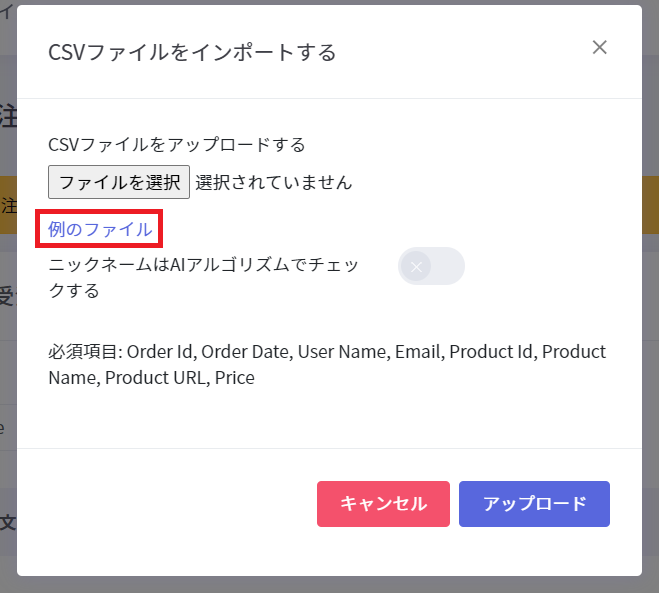
受注データのインポートサポート画像3
CSVファイルの項目は以下です。
📔 CSVファイルの項目
order_id 受注番号
order_date 受注日
user_name お名前
user_nickname ニックネーム(任意)
email メールアドレス
phone 電話番号(任意)
currency_iso 通貨(任意)
product_id 商品ID
product_name 商品名
product_url 商品URL
product_image_url 商品画像URL(任意)
price 価格
product_description 商品詳細(任意)
group_name グループ名(任意)
review_email_priority メール配信優先順位(※こちらは詳細をご覧ください)
specs スペック(任意)
tag タグ(任意)
📖 データインポート時の必須項目は赤文字の項目です。
⚠️ 必須項目が記入されていない場合は反映されませんのでご注意ください。
📖 メール配信優先順位とは、商品ごとに設定するレビュー依頼メールを送信する優先順位の事です。
2(最高)、1(高い)、0(普通)、-1(低い)、-2(最低)
の5段階で設定できます。
具体的な例では、ある注文で2つの商品が購入された場合、優先度が高い商品順からレビュー依頼メールが配信されるようになります。つまり、レビューを多く獲得したい商品はこちらの項目で優先度を上げることで、その商品のレビュー依頼メールが配信されるケースを増やすことができます。
この「メール配信優先順位」はメール設定の「優先する商品」より優先的にメール配信されます。
④インポート用ファイルを保存後、先程【例のファイル】をダウンロードした場所の上にある【ファイル選択】をクリックします。
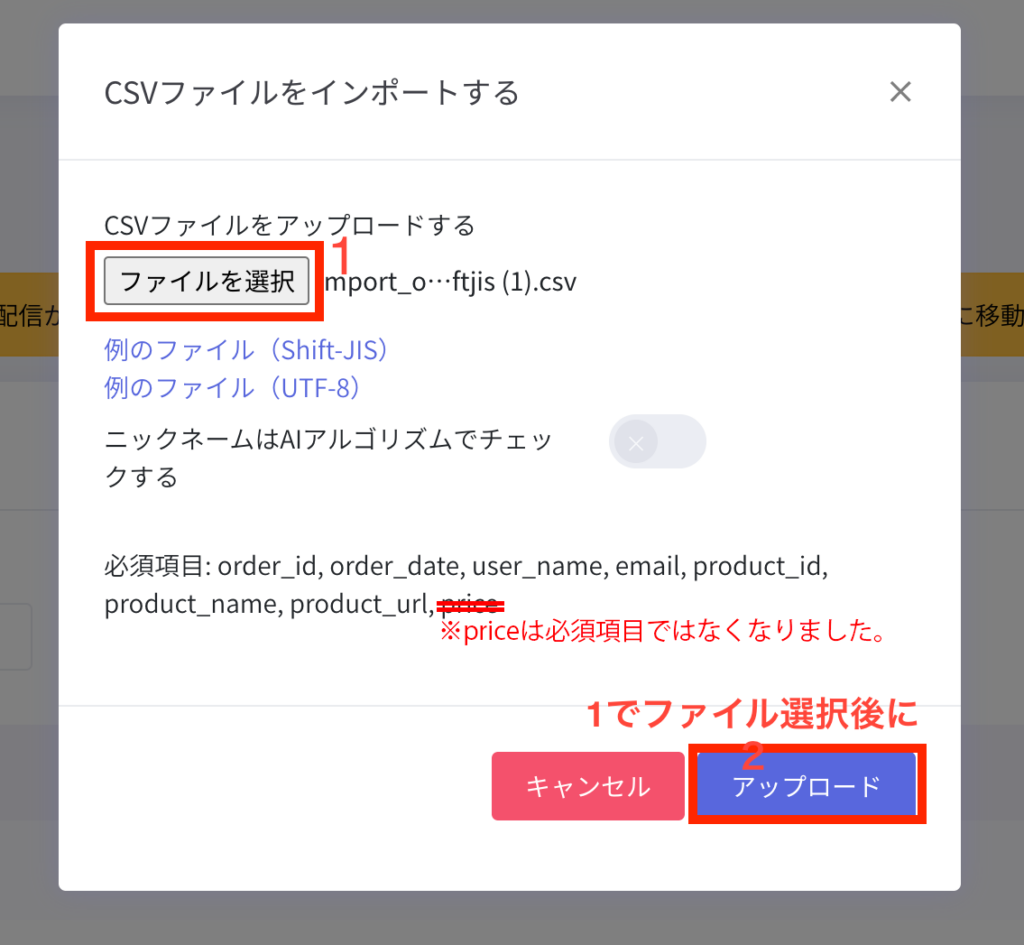
受注データのインポートサポート画像4
⑤編集したファイルを選択後、【アップロード】ボタンで処理を行ってください。
以上の手順で受注データに問題が無ければインポートしたファイルのデータが反映され、【未処理受注管理】ページで表示されまます。
自動連携ができてない場合はガイドの手順で受注データをCSVファイルでインポートしましょう。
⚠️ こちらで取り込んだ受注データは自動的にメール配信処理されます。
☝ プラグインなど自動連携できている場合は自動で受注データがこちらのページに入ってきます。インポート作業は必要ありません。
複数購入をした受注データのインポート
複数購入をした受注データのインポートガイド動画はこちらです。